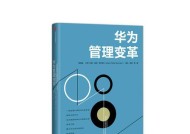电脑座机外放声音设置方法是什么?
- 家电百科
- 2025-03-08
- 77
- 更新:2025-02-28 17:48:39
在现代办公环境中,使用电脑座机进行通话已经十分常见。然而,有些用户可能在使用过程中会遇到一些困扰,比如外放声音设置不正确,导致通话时听不清楚或是影响周围的人。本文将详细指导您如何正确设置电脑座机的外放声音,以解决这些常见的沟通问题。
开篇核心突出
如果您正面临电脑座机外放声音过于低沉、失真或是在公共场所使用座机时不想打扰到周围的人,那么您便来到了正确的地方。本文将为您展开一系列步骤,细致讲解如何设置电脑座机的外放声音,确保无论是个人办公还是公共场合,您的通话体验都能达到最佳。
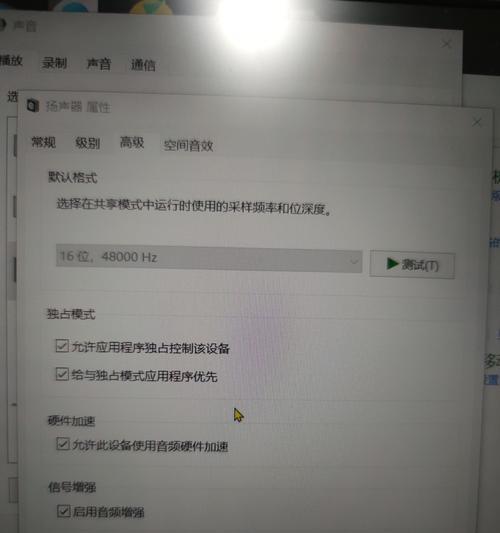
一、了解电脑座机外放声音设置的重要性
在开始具体设置之前,首先需要了解为何要正确设置电脑座机的外放声音。适当的外放声音可以帮助我们在多任务处理中更加高效地接听电话,同时避免在公共场合对他人造成不必要的干扰。一个良好设置的音量不仅能够提升沟通的清晰度,还能够保护用户的听力健康。
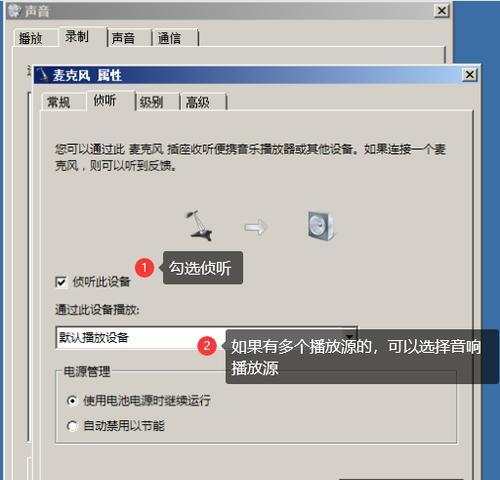
二、准备与检查硬件设备
在我们正式进行设置之前,首先需要确保计算机的声卡驱动程序是最新版本,并且电脑座机本身也支持外放功能。接下来,我们可以开始以下步骤:
1.检查电脑座机连接状态
确保电脑座机已正确连接到计算机上。通常情况下,座机通过USB接口与计算机连接,并且在连接之后操作系统会自动识别设备。
2.测试声音输出
在进行设置之前,首先测试一下当前的声音输出设置是否正确。可以通过播放一段音乐,观察外放效果是否均衡,音量是否适当。
3.调整系统音量
在Windows系统中,找到任务栏右下角的音量图标并点击,选择“打开声音设置”,在这里可以调整出声设备的音量。

三、电脑座机外放声音设置详解
在系统基础设置完成后,我们转向具体如何通过软件来调整电脑座机的外放声音。
1.打开声音控制面板
点击电脑左下角的“开始”按钮,然后在搜索框中输入“声音”,点击打开“声音设置”。在该界面下,确保您选择的输出设备是您的电脑座机。
2.调整通信音频设置
在声音控制面板中,您会看到“通信”这一选项。点击它,并在出现的界面中选择“不要做任何更改(我将调整我的应用音量)”。这样设置可以避免系统自动降低背景音量,确保在通话时外放声音保持均衡。
3.使用音量控制软件
很多电脑座机品牌自带音量控制软件,您可以打开该软件进行更加细致的调整。通常这些软件允许您设置音量平衡、麦克风增强和静音键功能。
4.调整音效设置
一些声音控制软件还允许用户调整音效设置,比如均衡器、3D环绕声等,可以针对不同的通话环境和个人喜好进行详细设置。
四、多角度拓展与常见问题解决方案
1.常见问题
在调整过程中,您可能会遇到外放声音过大或过小、音质不清晰等问题。这些问题可能是由于硬件设备不匹配或软件设置不当引起的。
2.实用技巧
确保您的电脑座机电源供应正常,且连接线无损坏。
尝试更新至最新的驱动程序,或回滚到早先的稳定版本。
在进行设置时,可以适当降低外部噪音干扰,或佩戴耳机以获得更佳的听觉体验。
3.用户体验导向
请记住,在设置外放声音时,考虑所处环境和沟通对象是重要的。比如在办公室中,您可能需要调低音量以避免打扰他人;而在家中可能需要适当的音量以获得清晰的通话体验。
结语
通过以上步骤,相信您已经能够根据自己的需求和环境条件来设置电脑座机的外放声音。正确设置不仅能提升通话质量,还能确保在各种环境下都能拥有良好的沟通体验。始终记得,合理的调整可以帮助您在任何情况下都能保持高效的沟通。如果您对于以上步骤有任何疑问,欢迎留言咨询,我们将尽快为您解答。